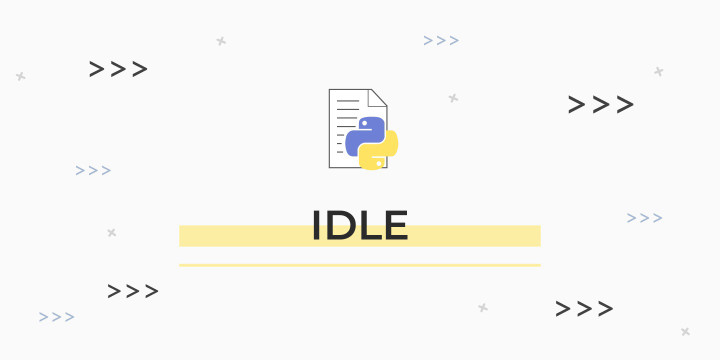
Python IDLE — интегрированная среда для разработки
IDLE (Integrated Development and Learning Environment) — это интегрированная среда для разработки (и обучения), которая поставляется вместе с Python. По сути это текстовый редактор с подсветкой синтаксиса, автозаполнением, умным отступом и другими функциями для удобства написания кода на Python.
IDLE написана на Python с использованием библиотеки Tkinter, поэтому является кроссплатформенным приложением (может работать на Windows, Mac OS, Linux).
В данной статье рассмотрим основные принципы работы с IDLE.
Запуск IDLE
Перед запуском IDLE необходимо установить Python
IDLE в Windows находится в меню "Пуск" → "Python 3.x" → "IDLE". Также можно быстро найти его через "Поиск" около меню "Пуск", набрав в поле поиска "IDLE":
В Unix-подобных операционных системах (Linux, MacOS), IDLE запускается через терминал командой idle. Если программа не запустилась, поищите idle в каталоге tools/idle дистрибутива Python. Если idle отсутствует в вашей системе, установите его командой:
sudo apt-get install idle3Интерактивный режим
Изначально программа запускается в интерактивном режиме. По другому его называют REPL. Все что вы напишете в интерактивном режиме после ">>>" будет сразу же выполнено построчно. Традиционный "Hello world!" будет выглядеть так:
REPL режим можно запустить в любой консоли, но IDLE дает ряд преимуществ, которые мы разберем ниже.
Подсветка синтаксиса
Прежде всего подсветка синтаксиса упрощает жизнь программиста. Чтение и написание кода становится более удобным — каждая конструкция языка подсвечивается определенным цветом. Комментарии красным, строки зеленым, вывод синим и т.д.
Отступы
Отступы в IDLE создаются автоматически. По умолчанию их размер равен 8-ми пробелам.
В REPL режиме команды исполняются построчно, однако IDLE понимает, что для некоторых инструкций (if-else, while и т.д.) необходим многострочный ввод. Когда вы ввели первую строку, например if n == 0: и нажали "enter", IDLE перенесет курсор на новую строку и автоматически создаст новый отступ.
Небольшая инструкция по работе с отступами:
- при нажатии на "enter" в нужных конструкциях, отступы создаются автоматически;
- если вам необходимо сдвинуться на предыдущий уровень, нажмите "Backspace" или стрелку "Влево";
- если необходимо сдвинуться вправо, нажмите "Tab" или стрелку "Вправо";
- если вы напечатали выражение pass, return, break, continue или raise и нажали "enter", каретка автоматически вернется к прежнему отступу.
Autocomplete
Механизм автозавершения фраз и конструкций используется во многих IDE, и Python IDLE не исключение. Если вы будете пользоваться этой функцией, скорость написания вашего кода заметно ускорится, так как не придется дописывать названия переменных и конструкций полностью. Достаточно ввести часть слова (например pri) и нажать Alt + /. Если вариантов слова несколько, нажмите данную комбинацию несколько раз.
Подсказки к функциям
При вызове функции или метода, после открывающейся скобки (где далее будут прописаны аргументы) IDLE отобразит подсказку. В ней будут описаны аргументы, которые ожидает функция.
Подсказка будет отображаться до тех пор, пока вы не закроете скобку.
История команд
Чтобы полистать историю введенных ранее команд, установите курсор после ">>>" и выполните комбинацию Alt + n (листать вперед) или Alt + p (листать назад).
Если же вы нашли команду в окне и хотите ее скопировать, поставьте курсор в конец этой команды и нажмите "enter".
Режим редактирования файлов
В IDLE есть возможность полноценно работать с файлами — просматривать, редактировать, создавать новые. Чтобы создать новый файл, выберите "File" -> "New File" (или Ctrl + N). Откроется новое окно:
В новом окне доступен тот же функционал, что и в интерактивном режиме. Однако разница все же есть — в режиме редактирования файлов используется 4 пробела для отступа, в отличие от интерактивного режима (там используется 8 пробелов).
Для примера, напишем простой код и сохраним его с помощью "File" → "Save" (или Ctrl + S). После того как файл сохранен, IDLE начнет понимать что этот файл имеет расширение ".py" и подсветит синтаксис.
Теперь, чтобы запустить код, выберите "Run" → "Run Module" (или F5). Откроется новое окно Python Shell с результатом выполнения нашего кода.
IDLE особенно удобно использовать при обучении языку Python, чтобы быстро проверять на практике команды и инструкции. Также, в режиме REPL, IDLE имеет ряд преимуществ перед обычной консолью (подсказки, подсветка синтаксиса, авто-отступы и др.)
Однако имеющегося функционала может оказаться недостаточно для серьезной разработки. Стоит присмотреться к PyCharm или VSCode.
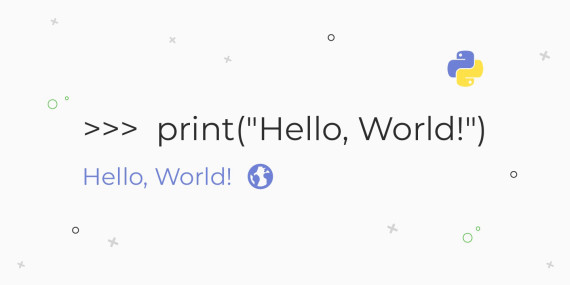

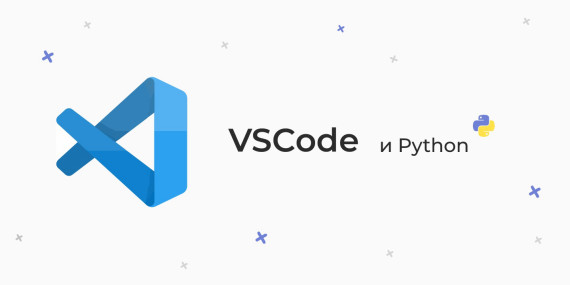
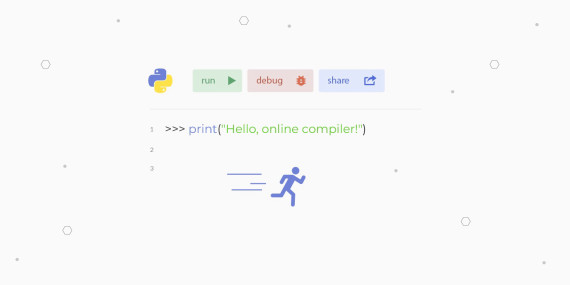
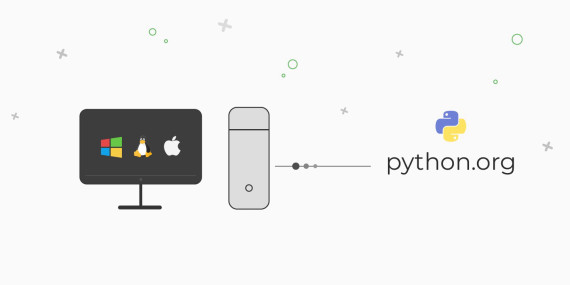
Спасибо за статью. Но возникла проблема. Набрала код из 2 строк и сохранила его в файле .py:
nme = input("Пожалуйста, введите имя: ") print("Здравствуйте, ", nme)Как только ввожу имя и нажимаю Enter, файл закрывается.
зачем два режима???
Интерактивный режим удобен для обучения и быстрой проверки кода (при этом программа выполняется построчно, после каждого нажатия на "enter").
Режим редактирования файлов удобен, когда нужно внести правки в существующий файл с кодом на Python (при этом программа выполняется целиком, при нажатии на "F5").
У меня данный код вызывает ошибку, что не так?
my_numbers = () for number in range(0, 10): my_numbers.append(number) print(my_numbers) Traceback (most recent call last): File "F:\Python class\Xaker\test.py", line 3, in <module> my_numbers.append(number) AttributeError: 'tuple' object has no attribute 'append'Пайтончик, Спасиба за статью!